win7系统提示没有权限修改文件怎么办 win7系统文件无法修改权限怎么解决
更新时间:2024-07-10 08:49:34作者:yang
Win7系统提示没有权限修改文件怎么办?当我们在Win7系统中遇到文件无法修改权限的情况时,可能是因为我们没有足够的权限或者文件被其他程序占用,解决这个问题的方法可以是尝试以管理员身份运行程序、关闭占用文件的程序或者通过修改文件属性来获取权限。希望以上方法可以帮助您解决Win7系统文件无法修改权限的问题。
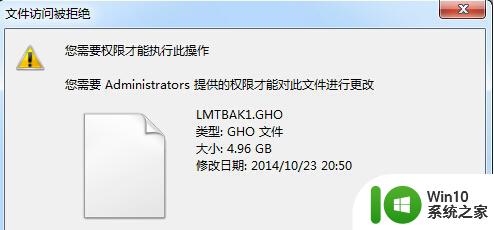
解决方法:
1、在开始菜单打开控制面板,依次点击用户账户和家庭安全—用户账户—更改用户账户控制设置;
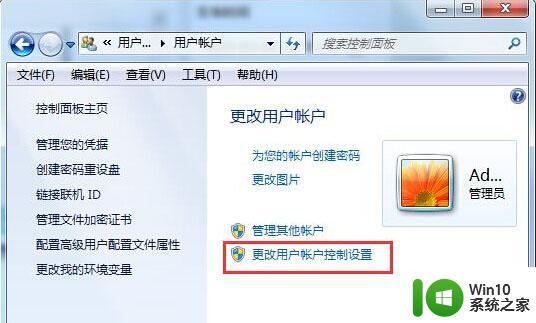
2、调整用户账户控制,将滑块往下拉到合适的位置,或者直接设置成从不通知;
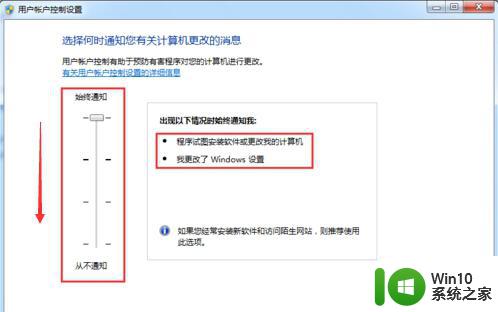
3、如果不能解决,那么右键选择该文件,选择属性;
4、在安全选项卡中,点击当前用户名,然后点击编辑;
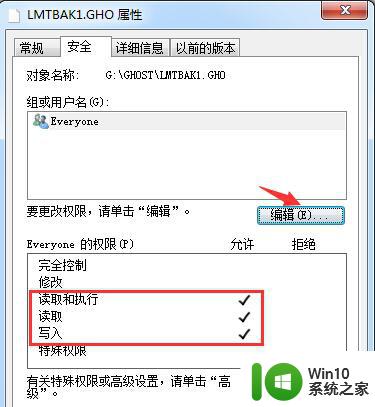
5、在权限窗口中,勾选“完全控制”的“允许”选项框,点击确定。
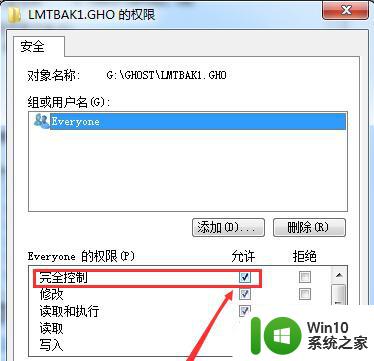
以上就是win7系统提示没有权限修改文件怎么办的全部内容,如果有遇到这种情况,那么你就可以根据小编的操作来进行解决,非常的简单快速,一步到位。
win7系统提示没有权限修改文件怎么办 win7系统文件无法修改权限怎么解决相关教程
- win7修改hosts文件权限的步骤 win7系统修改hosts文件权限的方法
- win7提示没有权限保存文件设置方法 win7保存文件提示没有权限怎么解决
- win7用户权限修改步骤 如何在win7系统中修改用户权限
- Win7系统2345soft文件夹权限不够无法删除怎么办 常见的Win7系统文件夹删除权限问题及解决方法
- win7需要权限更改文件怎么解决 win7需要管理员权限才能更改文件如何修复
- win7共享文件夹没有权限访问共享文件夹怎么解决 Win7共享文件夹没有权限访问怎么办
- 笔记本win7系统连接无线提示有限的访问权限如何处理 win7笔记本连接无线网络提示有限的访问权限如何解决
- win7访问局域网共享提示没有权限怎么办 win7共享文件夹没有权限怎么办
- win7文件删除不了要权限的解决办法 win7删除文件提示需要管理员权限怎么解决
- win7系统文件夹变绿无权限访问怎么办 如何处理win7文件夹变绿色且无访问权限的问题
- 怎么解除win7系统权限限制 win7的系统权限限制解除方法
- win7保存文件提示没有权限的解决步骤 Win7旗舰版保存文件权限获取方法
- window7电脑开机stop:c000021a{fata systemerror}蓝屏修复方法 Windows7电脑开机蓝屏stop c000021a错误修复方法
- win7访问共享文件夹记不住凭据如何解决 Windows 7 记住网络共享文件夹凭据设置方法
- win7重启提示Press Ctrl+Alt+Del to restart怎么办 Win7重启提示按下Ctrl Alt Del无法进入系统怎么办
- 笔记本win7无线适配器或访问点有问题解决方法 笔记本win7无线适配器无法连接网络解决方法
win7系统教程推荐
- 1 win7访问共享文件夹记不住凭据如何解决 Windows 7 记住网络共享文件夹凭据设置方法
- 2 笔记本win7无线适配器或访问点有问题解决方法 笔记本win7无线适配器无法连接网络解决方法
- 3 win7系统怎么取消开机密码?win7开机密码怎么取消 win7系统如何取消开机密码
- 4 win7 32位系统快速清理开始菜单中的程序使用记录的方法 如何清理win7 32位系统开始菜单中的程序使用记录
- 5 win7自动修复无法修复你的电脑的具体处理方法 win7自动修复无法修复的原因和解决方法
- 6 电脑显示屏不亮但是主机已开机win7如何修复 电脑显示屏黑屏但主机已开机怎么办win7
- 7 win7系统新建卷提示无法在此分配空间中创建新建卷如何修复 win7系统新建卷无法分配空间如何解决
- 8 一个意外的错误使你无法复制该文件win7的解决方案 win7文件复制失败怎么办
- 9 win7系统连接蓝牙耳机没声音怎么修复 win7系统连接蓝牙耳机无声音问题解决方法
- 10 win7系统键盘wasd和方向键调换了怎么办 win7系统键盘wasd和方向键调换后无法恢复
win7系统推荐
- 1 风林火山ghost win7 64位标准精简版v2023.12
- 2 电脑公司ghost win7 64位纯净免激活版v2023.12
- 3 电脑公司ghost win7 sp1 32位中文旗舰版下载v2023.12
- 4 电脑公司ghost windows7 sp1 64位官方专业版下载v2023.12
- 5 电脑公司win7免激活旗舰版64位v2023.12
- 6 系统之家ghost win7 32位稳定精简版v2023.12
- 7 技术员联盟ghost win7 sp1 64位纯净专业版v2023.12
- 8 绿茶ghost win7 64位快速完整版v2023.12
- 9 番茄花园ghost win7 sp1 32位旗舰装机版v2023.12
- 10 萝卜家园ghost win7 64位精简最终版v2023.12